Как да деактивирате символи с акценти, когато държите клавиш в macOS
Ако искаш въведете акцентирани знаци в macOS, всичко, което трябва да направите, е да задържите клавиш и ще се появи лента, разкриваща акцентираните знаци, които можете да въведете. Можете да ги изберете с мишката или да използвате цифрите, посочени под символ, за да ги изберете и въведете. Ако сравнявате процеса на macOS с това на Windows 10, macOS определено е по-добър. Това каза, ако не е необходимо да въвеждате символи с ударение, можете да деактивирате функцията. Ето как можете да деактивирате знаци с акценти в macOS.

Деактивирайте символи с ударение
Отворете терминал и изпълнете следната команда, за да деактивирате символи с акценти в macOS.
по подразбиране пише -g ApplePressAndHoldEnabled -bool false
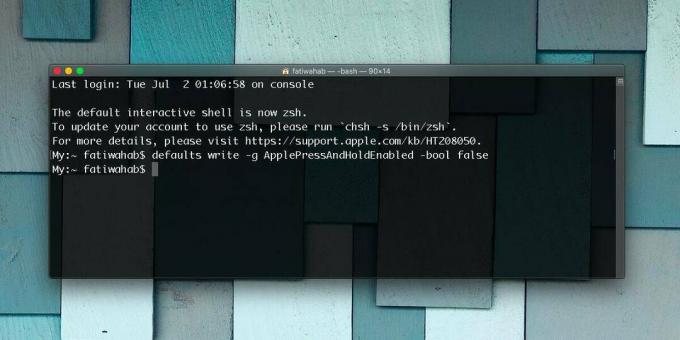
След като изпълните командата, излезте и влезте отново в потребителския си акаунт. Когато влезете отново, символите с ударение ще бъдат деактивирани. Натискането и задържането на клавиш на клавиатурата ви само ще го повтори.
Ако някога се наложи да върнете акцентираните символи обратно, можете да ги активирате отново, като изпълните следната команда в Terminal. Както преди, ще трябва да излезете и да влезете отново в потребителския си акаунт, за да накарате командата да работи.
по подразбиране пише -g ApplePressAndHoldEnabled -bool true
Въвеждането на символи с акценти в macOS не изисква въвеждане на виртуална клавиатура, нито изисква настройка на клавиатурна подредба, която е специфична за даден език. За всички езици, които могат да бъдат въведени с помощта на обикновените римски английски знаци, не е нужно да правите много, за да свършите работата. Това е проблем само ако не е необходимо да ги използвате.
Когато не е необходимо да използвате символи с акценти и задръжте клавиш за малко прекалено дълго, лентата се появява и добавя малка, ненужна пауза към вашето писане. По-добре е да го деактивирате, ако не виждате как се нуждаете от тази функция.
Ако имате a MacBook, който страда от грешката при натискане на ключове въпреки това, трябва да използвате това с повишено внимание. Нищо друго обаче няма да прекъсне, това може да попречи или да повлияе от това колко клавиша се повтаря. Ако в крайна сметка създаде повече проблеми, вероятно е най-добре просто да живеете с акцентираните знаци. Това каза, че може просто да помогне за отстраняване на проблема до известна степен. Единственият начин да знаете със сигурност е да го изпробвате и да вземете решението да го деактивирате или да го активирате въз основа на начина, по който вашият MacBook реагира на него.
Търсене
скорошни публикации
Screenshot Plus Widget: Заснемане на екрана на инструмента за табло за Mac
Приложенията на екрана не е трудно да се намират за никоя платформа...
Добавете реалистични текстури от дърво, метал и тъкани към изображения с Elemento EZ
Независимо дали сте се уморили от Instagram и неговите филтри, или ...
Как да създадете интелигентен плейлист за няколко изпълнители в iTunes
Интелигентният плейлист в iTunes е по-добър от няколко обикновени п...



